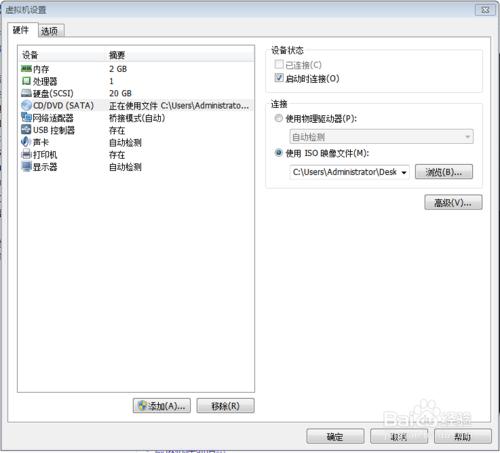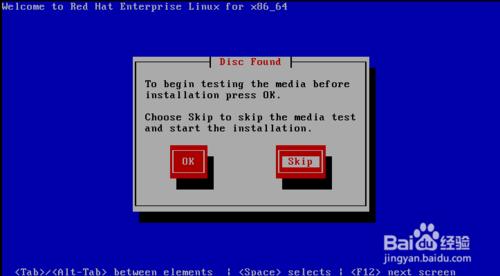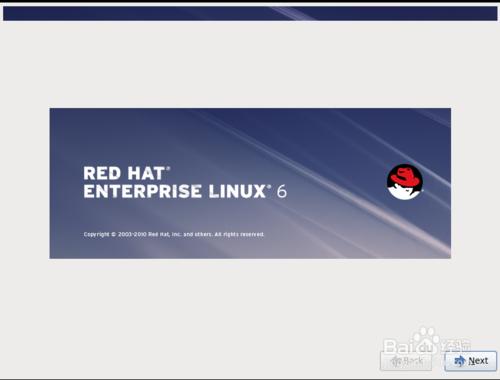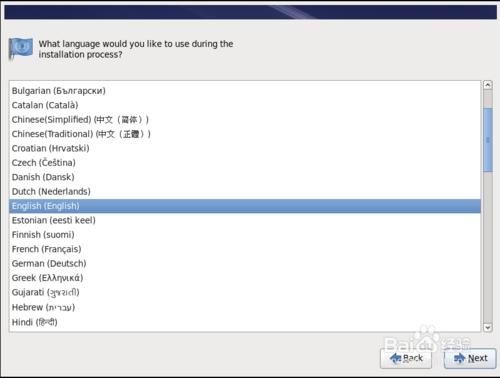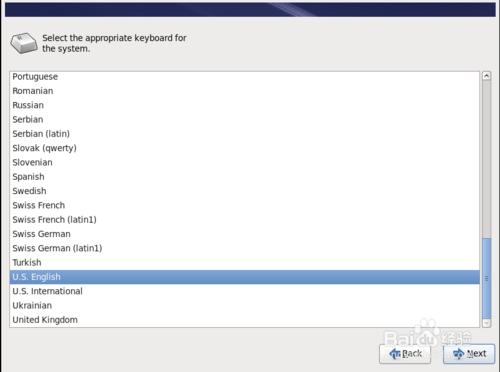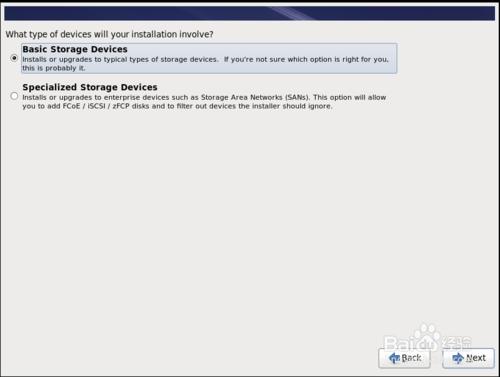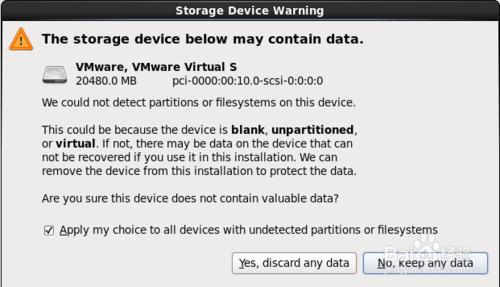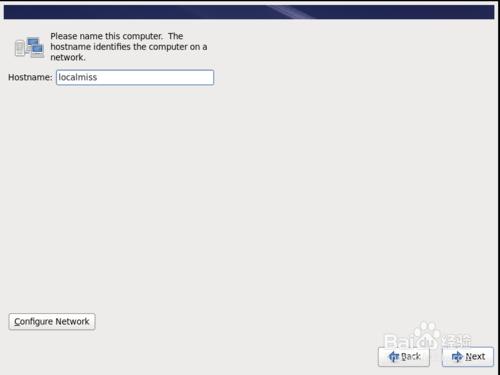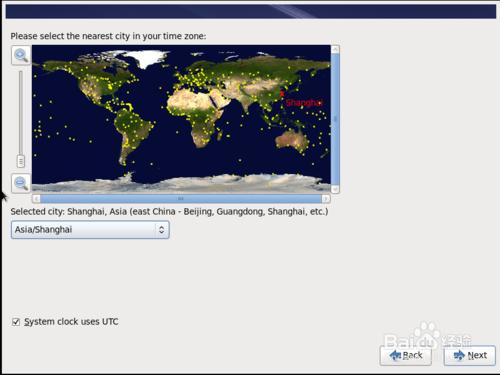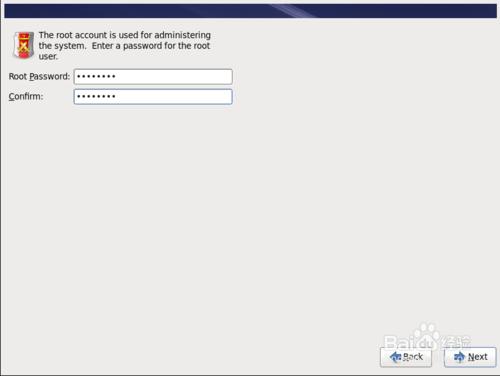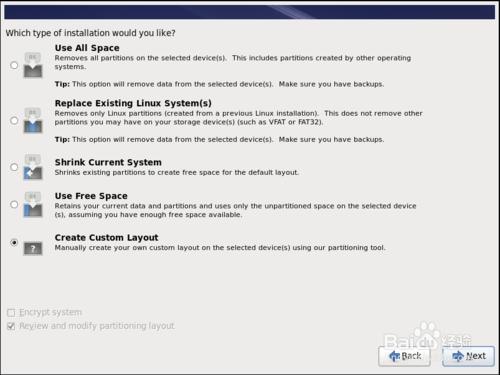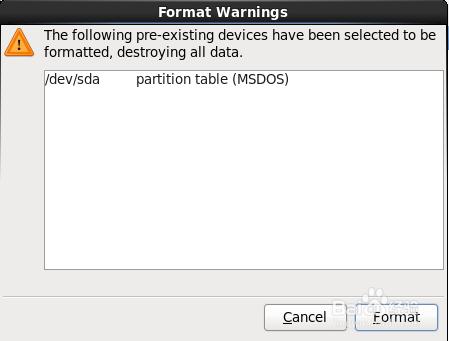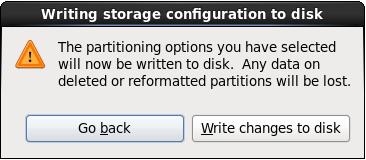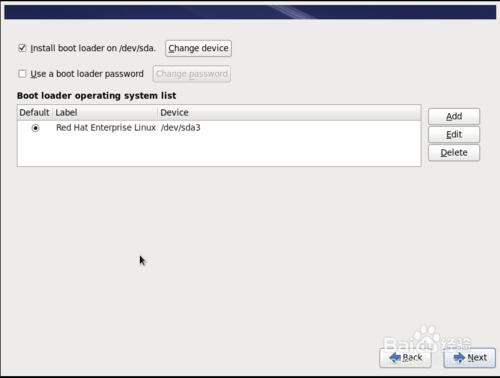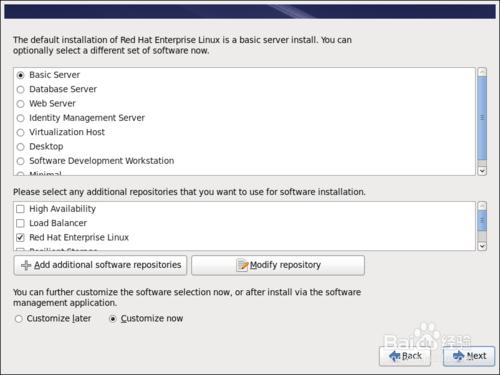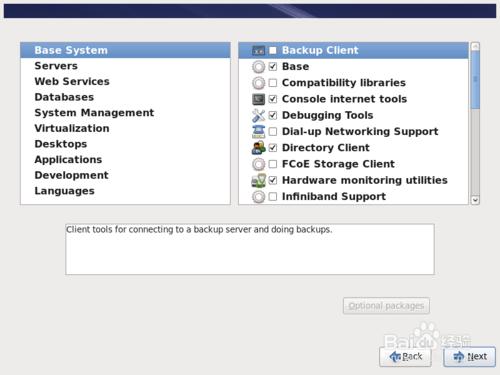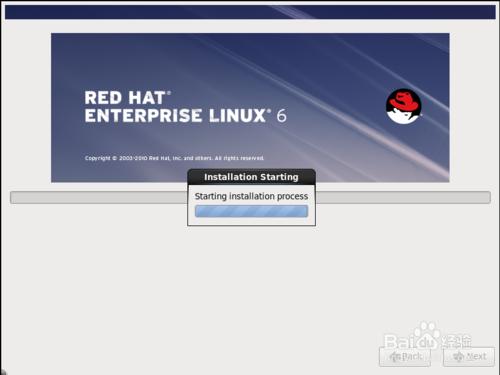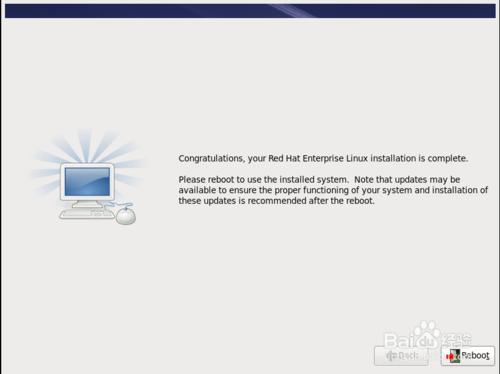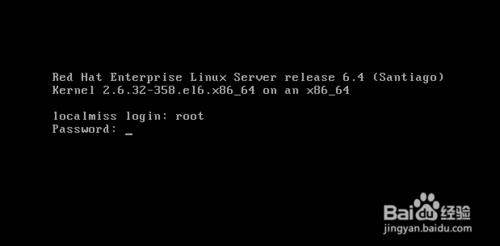在平時工作過程中,很多時候都需要用到Linux系統;為了更好地熟悉學習Linux系統的相關知識,建議可以在虛擬機器上進行安裝學習。那麼,虛擬機器上怎麼安裝Linux系統?下面跟大家分享一下:
工具/原料
Red Hat 6.4映象包
方法/步驟
將Red Hat 6.4映象包載入到虛擬機器裡,如圖;
預設回車之後,選擇下面的“skip”;
一直預設安裝(語言建議英文);
到這一步,選擇“Yes”;
輸入你先要的hostname名字,預設也可;
選擇上海時區;
設定登入密碼;
選擇最後一項進行磁碟空間自定義設定;
分三個區:swap、/boot、/,如圖;
點選format,write change...進入下一步;
預設安裝即可;
選擇下面的customize now;
進入元件選擇安裝的介面,選擇自己需要的元件點選下一步;
開始安裝等待安裝完成;
完成之後,點選reboot;
出現下面的介面。輸入使用者名稱和密碼就進入Linux命令操作行或者桌面了(預設使用者名稱是root)。